ресурсный метод
advertisement
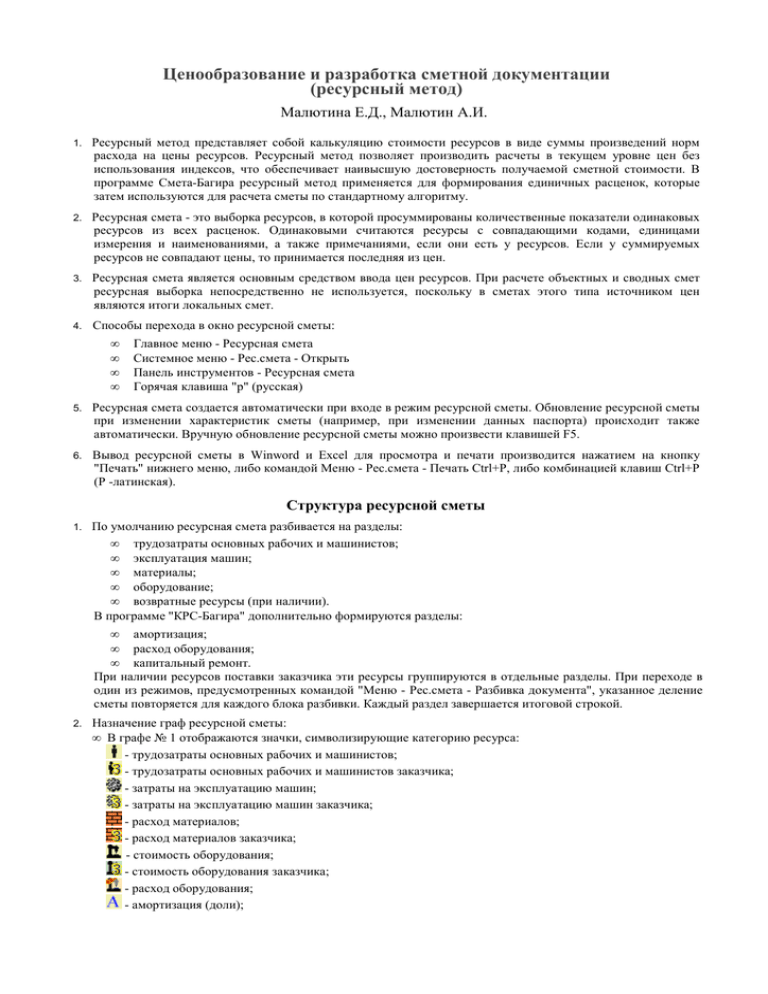
Ценообразование и разработка сметной документации (ресурсный метод) Малютина Е.Д., Малютин А.И. 1. Ресурсный метод представляет собой калькуляцию стоимости ресурсов в виде суммы произведений норм расхода на цены ресурсов. Ресурсный метод позволяет производить расчеты в текущем уровне цен без использования индексов, что обеспечивает наивысшую достоверность получаемой сметной стоимости. В программе Смета-Багира ресурсный метод применяется для формирования единичных расценок, которые затем используются для расчета сметы по стандартному алгоритму. 2. Ресурсная смета - это выборка ресурсов, в которой просуммированы количественные показатели одинаковых ресурсов из всех расценок. Одинаковыми считаются ресурсы с совпадающими кодами, единицами измерения и наименованиями, а также примечаниями, если они есть у ресурсов. Если у суммируемых ресурсов не совпадают цены, то принимается последняя из цен. 3. Ресурсная смета является основным средством ввода цен ресурсов. При расчете объектных и сводных смет ресурсная выборка непосредственно не используется, поскольку в сметах этого типа источником цен являются итоги локальных смет. 4. Способы перехода в окно ресурсной сметы: • • • • Главное меню - Ресурсная смета Системное меню - Рес.смета - Открыть Панель инструментов - Ресурсная смета Горячая клавиша "р" (русская) 5. Ресурсная смета создается автоматически при входе в режим ресурсной сметы. Обновление ресурсной сметы при изменении характеристик сметы (например, при изменении данных паспорта) происходит также автоматически. Вручную обновление ресурсной сметы можно произвести клавишей F5. 6. Вывод ресурсной сметы в Winword и Excel для просмотра и печати производится нажатием на кнопку "Печать" нижнего меню, либо командой Меню - Рес.смета - Печать Ctrl+P, либо комбинацией клавиш Ctrl+P (Р -латинская). Структура ресурсной сметы 1. По умолчанию ресурсная смета разбивается на разделы: • трудозатраты основных рабочих и машинистов; • эксплуатация машин; • материалы; • оборудование; • возвратные ресурсы (при наличии). В программе "КРС-Багира" дополнительно формируются разделы: • амортизация; • расход оборудования; • капитальный ремонт. При наличии ресурсов поставки заказчика эти ресурсы группируются в отдельные разделы. При переходе в один из режимов, предусмотренных командой "Меню - Рес.смета - Разбивка документа", указанное деление сметы повторяется для каждого блока разбивки. Каждый раздел завершается итоговой строкой. 2. Назначение граф ресурсной сметы: • В графе № 1 отображаются значки, символизирующие категорию ресурса: - трудозатраты основных рабочих и машинистов; - трудозатраты основных рабочих и машинистов заказчика; - затраты на эксплуатацию машин; - затраты на эксплуатацию машин заказчика; - расход материалов; - расход материалов заказчика; - стоимость оборудования; - стоимость оборудования заказчика; - расход оборудования; - амортизация (доли); 2 - амортизация заказчика (доли); - затраты на капремонт (доли); - затраты на капремонт заказчика (доли); - возврат; - масса материалов/оборудования; - масса материалов/оборудования заказчика. Примечание: при наличии категорий "масса материалов" и "масса оборудования" в ресурсной части расценок можно в ресурсной смете определить суммарную массу материалов и оборудования для использования, например, при формировании расценок на перевозки грузов. • Графа № 2 содержит коды ресурсов. Программа поддерживает несколько систем кодирования ресурсов. Обозначения кодировок: А84 - кодировка базы от 1984 года; А91 - кодировка базы СНИР-91 от 1991 года; GSN - кодировка, принятая в базе Государственных элементных сметных норм; ОКР - общепромышленный кодификатор продукции. Кодировка, которая преобладает в составе ресурсной сметы, отображается в заголовке графы. Обычно это "Код GSN". Если в смете есть ресурсы с иной кодировкой, то перед кодом через двоеточие помещается признак кодировки, например, А84:2097 "Бруски 2с 50-60мм". • Графа № 3 отображает наименования ресурсов, которые могут включать также примечания, а также специальный знак "G", указывающий на значительный вклад данного ресурса в стоимость сметы. • В графе № 4 приводится единица измерения ресурса. Если единица измерения всех позиций раздела одинакова, она повторяется в итоговой строке. • Графа № 5 отображает количество по смете или акту о выполнении работ. Если единица измерения всех позиций раздела одинакова, то в итоговой строке приводится суммарное количество ресурсов раздела. • В графе № 6 приводится остаток, который позволяет определить количество ресурса, необходимого для завершения работ. • Графы № 7 и № 8 предназначены для цен в базисном и текущем уровне соответственно. За базисный и текущий уровень принимаются цены на даты, указанные в паспорте сметы в полях "За базисный принять уровень цен на..." и "Составлена в ценах на...". Дата текущих цен указана в заголовке графы № 8. Цены могут иметь три стиля отображения: бледный - цена ориентировочная, ненадежная. Подлежит уточнению; средний - цена получена непосредственно из сборника или путем пересчета. Можно использовать для расчета сметы; жирный - цена введена вручную. Имеет наивысший уровень достоверности. Изменение стиля текущего ресурса или группы выделенных ресурсов осуществляется с помощью контекстного меню (щелчок правой кнопкой мыши на цене ресурса). Для расчета сметы используются только цены в текущем уровне. • • В режиме разбивки документа "Отсев..." появляется дополнительная графа "Стоимость баз" или "Стоимость тек", в которой выводится стоимость ресурса. При этом позиции сметы упорядочены по убыванию этой стоимости. Последнюю позицию может занимать одна из граф "Обоснование" или "Примечание" в зависимости от установленных флажков в окне настройки: Меню - Сервис - Параметры программы - Рес. смета Отображать колонку... Одноименные ресурсы с примечаниями и без них программа рассматривает как разные и отводит для них отдельные строки в ресурсной смете. Текст примечаний выводится на экран и на печать в составе наименования ресурса. Обоснование (например, "Счет № 123") указывает на происхождение цены. На печать выводится в графе кода ресурса. Управление ресурсной сметой 1. В ресурсной смете над заголовками граф располагаются три группы элементов управления. В первую группу входят кнопки системы отмены-повтора и элементы управления ценовыми накопителями (Рис. 1). Рис. 1. Элементы управления накопителями цен и системой отмены-повтора 3 Данная группа состоит из следующих элементов: • три кнопки: отмены последних изменений, истории изменений и повтора последних изменений. Для отмены последнего изменения служит также комбинация клавиш Ctrl+Z; • выпадающее меню выбора вида накопителя цен. Содержит три варианта: Собственные цены сметы, Накопитель цен объекта, Произвольный накопитель цен; • кнопка выбора накопителя цен; • кнопка парольной защиты накопителя. Справа от кнопки парольной защиты отображается наименование выбранного накопителя цен (например, "Основной справочник цен"). 2. Далее располагается выпадающее меню выбора отчетного периода (при наличии), либо сметы в целом, либо остатка. В зависимости от выбора будут меняться такие показатели ресурсов, как количество, остаток, текущая цена и обоснование (Рис. 2). Рис. 2. Меню выбора отчетного периода 3. Третья группа элементов показана на Рис. 3. Рис. 3. Элементы включения М-29 и управления ценами Данная группа содержит следующие кнопки: • кнопка "М-29": переводит окно ресурсной сметы в режим редактирования формы М-29. Кнопка отображается только при наличии в смете отчетных периодов (актов о выполнении работ); • вторая кнопка группы открывает окно расчета тарифов; • кнопка "проф." разбивает общие трудозатраты машинистов (с кодом 3) на трудозатраты рабочих, управляющих отдельными видами машин; • кнопка "Вт.ч." позволяет отображать стоимость эксплуатации машин с учетом (в нажатом состоянии) или без учета зарплаты машинистов. Примечание: если при нажатой кнопке "проф." строка "Затраты труда машинистов" не исчезает, то это указывает на несогласованность затрат времени эксплуатации некоторых машин с затратами труда соответствующих машинистов в отдельных расценках сметы. Найти эти расценки можно командой обратного поиска на строке "Затраты труда машинистов". 4. Кнопки, расположенные в нижнем ряду, имеют следующее назначение: • первая кнопка может функционировать в трех режимах (Обратный поиск. Поиск по ключевым словам, Укрупнение1 в зависимости от настройки: Меню - Сервис - Параметры программы Рес.смета - Назначение первой кнопки; • кнопка Эскиз - переход в эскиз сметы. Другие способы перехода: нажатие на горячую клавишу "э", либо Панель инструментов - Эскиз; • кнопка Выбор - открытие ресурса в окне редактирования. Другие способы: нажатие на Enter либо двойной щелчок мышью на наименовании ресурса; • кнопка Цены - переход в режим редактирования цен. Другие способы перехода: Горячая клавиша "ц", либо двойной щелчок мышью на цене ресурса. В режиме редактирования цен переход между графами осуществляется клавишей Tab; • кнопка Поиск цен - переход в режим полуавтоматического поиска цен в сборниках; • кнопка Печать - вывод ресурсной сметы в виде документа Word или Excel. 5. Ряд функций управления ресурсной сметой осуществляется также с помощью контекстного меню. Щелчок правой кнопкой мыши на наименовании ресурса открывает меню со следующими командами: • • • • • • • Копирование цен Ctrl+C - копирование базисных и текущих цен всех ресурсов сметы в буфер обмена. После выполнения команды появляется кнопка "Вставка цен"; Обратный поиск BkSp - поиск в эскизе сметы расценок, содержащих данный ресурс; Поиск по наименованию Ctrl+F - поиск ресурсов по набору ключевых слов; Замена ресурсов Ctrl+M - вызов диалогового окна замены текущего ресурса; Преобразовать. С помощью подменю этой команды можно присвоить данному материалу признак материала поставки заказчика, либо возвратного материала. Эти же команды удаляют указанные признаки; Разбивка документа содержит подменю, позволяющее разбить ресурсную смету на разделы. 4 Щелчок правой кнопкой мыши на цене ресурса открывает меню со следующими командами: • Жирная, Средняя, Бледная - изменение стиля отображения цены текущего ресурса или группы выделенных ресурсов, указывающего на уровень надежности цен; • Обнулить - присвоение нулевой цены текущему ресурсу или группе выделенных ресурсов. • Щелчок правой кнопкой мыши на заголовке графы текущих цен (на дате) открывает меню со следующими командами: • Дата цен - изменение даты ресурсных цен без изменения даты сметы; • Защита цен - защита ресурсных цен от случайного изменения. 6. Горячие клавиши, предназначенные для удобства выполнения некоторых операций управления в ресурсной смете: • • • • • • • • • • • • "э" - переход в эскиз сметы; "а" - переход в архив смет; "с" - переход в нормативно-сметную базу; "ц" - переход в режим редактирования цен; Ctrl+Pgllp, Ctrl+PgDn - переход на 100 позиций вверх или вниз; "л", Backspace - обратный поиск; "0" - поиск нулевых или ненадежных (бледных) цен в графе текущих ресурсных цен; о "9" - поиск нулевых или ненадежных (бледных) цен в графе базисных цен; о F2 - открытие окна доступа к таблицам программы; о F3 - открытие окна настройки цвета элементов экрана; о F5 - обновление (пересоздание) ресурсной сметы; о F12 - вызов калькулятора; Ins - выделение/снятие выделения текущей позиции; о Ctrl+ D - снятие выделения со всех позиций; Ctrl+A (А - латинская) - выделение/снятие выделения всех позиций ресурсной сметы; о Alt+0 ... Alt+7 - разбивка документа в одном из восьми вариантов; о Ctrl+Z - отмена последнего действия; о Ctrl+Y повтор последнего отмененного действия; Ctrl+E (Е - латинская) - вызов диалогового окна экспорта ресурсной сметы в документы различных типов; Ctrl+O (О - латинская) - вызов диалогового окна открытия другой сметы путем указания файла на диске; Ctrl+N - вызов диалогового окна создания новой сметы; о Ctrl+P (Р - латинская) - переход в режим печати; о Ctrl+F - поиск в ресурсной смете по наименованию; о Ctrl+BBepx,Ctrl+BHH3 - продолжение поиска вверх или вниз; о Ctrl+C или Ctrl+Ins - копирование базисных и ресурсных цен в буфер обмена; о Ctrl+V или Shift+Ins - вставка цен из буфера обмена; о Ctrl+M (М - латинская) - вызов диалогового окна замены ресурса; о Ctrl+Alt+L - открытие окна диаграммы. Управление ресурсными ценами 1. Ресурсная смета является основным средством ввода цен ресурсов (трудозатрат, эксплуатации машин, материалов и оборудования), которые используются для расчета локальных смет ресурсным методом. 2. Существуют следующие методы ввода цен ресурсов в ресурсную смету: • • Ручной ввод; Копирование цен одноименных ресурсов из сборников, в том числе пересчет базисных цен с помощью индексов; • Копирование цен из сборников с полуавтоматическим поиском наименований; • Расчет тарифной сетки (применяется для ввода оплаты труда рабочих и машинистов). Возможно комбинированное применение указанных методов для различных групп ресурсов. 3. Перед вводом цен необходимо проверить состояние следующих параметров: • Вид накопителя цен, в котором будут сохранены введенные цены. Вид накопителя выбирается при помощи соответствующего меню (см. "Управление ресурсной сметой". Рис. 1). Если выбран вариант "Собственные цены сметы", то по завершении ввода цен они будут сохранены непосредственно в смете в ее внутренних таблицах. При выборе одного из вариантов "Накопитель цен объекта" или "Произвольный накопитель цен" цены будут вводиться в соответствующий накопитель ("мешочек"). • Регион, к которому будут привязаны введенные цены. Установка региона производится в паспорте сметы (Меню - Смета - Паспорт) на вкладке "Районы" путем выбора района из списка, либо путем ввода его числового кода. • Примечание: район, установленный в паспорте, отображается в ресурсной смете в заголовке окна сразу под панелью инструментов. • Дата, на которую производится расчет. Способ установки данного параметра зависит от выбора отчетного периода в соответствующем выпадающем меню (см. "Управление ресурсной сметой", Рис.2): 5 Смета. Установка даты производится в паспорте сметы (Меню - Смета - Паспорт) на вкладке "Титульный лист" в поле "Составлена в ценах на...". Эта дата отображается в ресурсной смете над графой текущих цен; Месяц отчетного периода ("процентовки"). Цены ресурсов будут привязаны к этой дате; Остаток. Дата цен для остатка вводится непосредственно в ресурсной смете с помощью команды "Дата цен...." контекстного меню на заголовке графы текущих цен. Если вводимые ресурсные цены фактически привязаны к дате, не совпадающей с датой сметы или отчетного периода, то привязку ресурсных цен следует изменить с помощью упомянутого контекстного меню на заголовке графы текущих цен. В этом случае будет реализован ресурсно-индексный метод расчета сметы. Несовпадение даты ресурсных цен с датой сметы/отчетного периода отмечается знаком * (звездочка) справа от даты в заголовке ценовой графы. Пример. Пусть смета составлена в ценах на 01.01.2014 г. Имеются в наличии и подлежат вводу ресурсные цены на 01.01.2013 г. В этом случае следует поступить таким образом: в паспорте устанавливаем дату расчета сметы 01.01.2014 г. С помощью контекстного меню вводим дату ресурсных цен 01.01.2013 г (в заголовке ценовой графы появится знак *). В эскизе сметы вводим индекс пересчета от 01.01.2013 г. к 01.01.2014 г. • Разбивка трудозатрат машинистов по профессиям (кнопка "проф", см. "Управление ресурсной сметой", Рис.З). Если предстоит ввод индивидуальных зарплат машинистов, работающих на разных видах машин, то указанную кнопку следует нажать, в противном случае – отжать. • Вхождение зарплаты машинистов в стоимость эксплуатации машин (кнопка "Вт.ч."). Если имеющиеся цены на эксплуатацию машин включают зарплату машинистов, то указанную кнопку следует нажать, в противном случае – отжать. Если после ввода цен возникла необходимость изменить один из указанных параметров, например накопитель, дату, разбивку машинистов по машинам (профессиям) и т.д., то необходимо скопировать цены, изменить параметр, после чего выполнить вставку цен в ту же графу. 4. Если у ресурса имеется несколько цен (например, цены партий, приобретенных у разных поставщиков), то строку ресурса необходимо разбить на несколько строк по числу цен с помощью контекстного меню - Замена ресурсов Ctrl+M - Разбить. При этом каждую строку разбиения необходимо снабдить примечанием с характеристикой данной партии ресурса. 5. Сохранение введенных ресурсных цен осуществляется либо непосредственно в смете, либо во внешних файлах - так называемых ценовых накопителях. 6. Перед тем, как приступить к расчету сметы ресурсным методом, необходимо убедиться, что в графе текущих цен отсутствуют нулевые или ненадежные (бледные) цены. Такую проверку можно оперативно выполнить нажатиями на клавишу "О". Аналогичный поиск в графе базисных цен производится нажатиями на клавишу "9". Ручной ввод цен 1. Ручной ввод цен возможен как в графу базисных, так и в графу текущих цен. Переход в режим ввода цен может быть выполнен следующими способами: • нижнее меню - Цены; • горячая клавиша "ц"; • двойной щелчок мышью на цене, с которой необходимо начать ввод цен. 2. Для перехода между графами цен используется клавиша Tab, а для перехода на следующую строку клавиша Enter или стрелка вниз. Если при вводе необходимо сохранить уже существующую в смете цену, можно нажать комбинацию клавиш Ctrl+Enter вместо ее ручного ввода. Для выхода из режима ручного ввода цен следует нажать клавишу Esc либо щелкнуть мышью вне пол ввода. 3. Ввод ряда цен, произведенный друг за другом до момента выхода рассматривается программой в виде одной операции. Поэтому команда отмены действий (нажатие на комбинацию клавиш Ctrl+Z или на кнопку отмены) приводит к отмене всего ряда введенных цен. 4. Ввод базисных цен нельзя отменить. Копирование ресурсных цен 1. Операция копирования ресурсных цен позволяет решать следующие задачи: • копирование цен из сборника сметных цен в ресурсную смету; о копирование цен из ценового накопителя в собственные цены сметы; о копирование цен из одного ценового накопителя в другой; • изменение привязки цен внутри ценового накопителя (смена района или даты); о копирование цен из одной ценовой графы ресурсной сметы в другую (с индексацией); о индексный пересчет цен в любой ценовой графе. 2. Операция копирования ресурсных цен состоит из двух действий: • Копирование - цены помещаются в буфер обмена; 6 • Вставка - цены вставляются из буфера в указанное место. Копирование цен в буфер обмена можно произвести в ресурсной смете и в сборнике сметных цен. Вставку из буфера – только в ресурсной смете. 3. Для копирования ресурсных цен в буфер обмена можно воспользоваться следующими командами: • В ресурсной смете: Меню - Рес.смета - Копировать цены. • В сборнике сметных цен (в режиме составления сметы): Меню - НСБ - Копировать цены ресурсов. • В обоих случаях можно воспользоваться комбинациями клавиш Ctrl+C (Ctrl+Ins). 4. При копировании в буфер цен из ресурсной сметы копируются одновременно графы базисных и текущих цен. Из сборников НСБ все цены копируются как базисные независимо от уровня цен сборника. Процесс копирования может занять несколько минут. В течение этого времени в правом верхнем углу экрана высвечивается соответствующее сообщение. После выполнения команды на экране появляется кнопка "Вставка цен". 5. Вставка цен производится в ресурсной смете при помощи одной из двух команд: нажатием на кнопку "Вставка цен" либо комбинацией клавиш Ctrl+V (Shift+Ins). Даже если плавающая кнопка "Вставка цен" удалена с экрана, клавишная комбинация Ctrl+V продолжает действовать. При этом на экране появляется диалоговое окно для управления режимом вставки (Рис.1): 6. 7. 8. 9. Рис. 1. Окно управления параметрами вставки цен В верхней части окна располагаются два выпадающих меню для определения граф цен, которые должны быть задействованы в операции вставки. В первом меню нужно указать, какую графу цен следует выбрать из буфера. Если копирование произведено из ресурсной сметы, то предлагаются два варианта: базисные либо текущие цены. Если цены скопированы из сборника НСБ, то в первом меню выбор ограничен только одним вариантом - графой базисных цен. С помощью второго меню определяется графа ресурсной сметы, в которую эти цены должны быть вставлены. В левой части окна находятся индексы пересчета для зарплат, машин, материалов, оборудования, перевозок, которые будут применены к вставляемым ценам. Индексы применяются, если установлен флажок "Применить индексы". Второй флажок "Разделить" позволяет заменить операцию умножения операцией деления на те же коэффициенты. Значения индексов вводятся вручную. В правой части окна располагаются флажки для отбора позиций, в которые будет произведена вставка цен: • Все ресурсы. Если флажок установлен, то вставка производится независимо от категории ресурса. Если же он сброшен, то с помощью расположенных ниже флажков можно выбрать категории тех ресурсов, в которые должна быть произведена вставка цен. • Основная зарплата ... Перевозка - флажки выбора категорий ресурсов для вставки цен. • Помеченные. При установке данного флажка вставка производится только в предварительно помеченные строки (выделение строк производится клавишей Ins) с учетом остальных флажков. Если помеченных строк нет, то вставка цен не выполняется. • Только по кодам. Этот флажок отменяет контроль наименований ресурсов. Если он установлен, то для вставки цен достаточно совпадения только кодов ресурсов, наименования при этом могут различаться. • Допускается расширение кодов. Данный флажок доступен только при копировании цен из сборников НСБ. При его установке сравниваются только первые два сегмента кода ресурсов. Это приводит к тому, что например, коды 397-1410 и 397-1410-001 будут считаться одинаковыми. Два выпадающих меню в нижней части окна определяют правила замены цен при вставке. 7 • Меню "Перезаписывать" позволяет указать, какие типы цен ресурсной сметы допускается перезаписывать (см. "Структура ресурсной сметы, п. 2, графы 7 и 8)": любые, средние и бледные, только бледные. • В меню "цены" следует указать тип цен, вставляемых из буфера: любые или не менее надежные, чем в ресурсной смете. Например, если необходимо при вставке сохранить цены, введенные вручную, то в указанных меню следует выбрать варианты: Перезаписывать [средние и бледные] цены [не менее надежными]. 10. После вставки цен, скопированных из сборника НСБ, некоторые позиции ресурсной сметы могут не получить новых цен. Эти ресурсы должны быть расценены вручную либо методом копирования из другого сборника НСБ. Примечания: • Если ресурсная смета разбита по разделам, видам работ или по расценкам, вставка новой цены ресурса в одном разделе автоматически влечет изменение цены такого же ресурса в других разделах. • Если при вставке цен включить индексный пересчет и задать один или несколько индексов равными нулю, то после вставки соответствующие цены не обращаются в нуль, а меняют стиль на бледный. Если необходимо обнулить цены, следует выделить соответствующие строки и воспользоваться контекстным меню на ценах, командой "Обнулить". Примеры: Копирование цен из сборника сметных цен в ресурсную смету. • В режиме составления сметы откройте соответствующий сборник сметных цен и нажмите Меню НСБ - Копировать цены ресурсов. Дождитесь завершения процесса копирования и появления кнопки "Вставка цен". • Не удаляя кнопку с экрана, перейдите в ресурсную смету. Убедитесь, что выбран необходимый накопитель цен, а также установлены должным образом дата, район и кнопки "Проф" и "В т.ч.". • Нажмите кнопку "Вставка цен". • Установите (как вариант) "Вставить базисные цены в графу текущих цен". Сбросьте флажок • "Применить индексы". Поставьте Перезаписывать "средние и бледные" цены "любыми", установите флажки "Все ресурсы", "Только по кодам". Сбросьте флажок "Помеченные". • Нажмите "Выполнить". Копирование цен из ценового накопителя ("мешочка”) в собственные цены сметы. • В ресурсной смете проверьте, что выбран необходимый накопитель цен, и что в графе текущих цен отображаются правильные цены. • Нажмите Ctrl+C или Меню - Рес.смета - Копировать цены. • Установите "Собственные цены сметы" в качестве накопителя цен и нажмите Ctrl+V или кнопку "Встака цен. • Установите "Вставить текущие цены в графу текущих цен". Сбросьте флажки "Применить индексы", "Только по кодам", "Помеченные". Поставьте Перезаписывать "любые" цены "любыми", установите флажок "Все ресурсы". • Нажмите "Выполнить". Копирование цен из одного ценового накопителя в другой. • В ресурсной смете проверьте, что выбран необходимый накопитель цен (то есть имеется изображение кнопки с мешочком и отображается название накопителя). Нажмите Ctrl+C. • Поменяйте ценовой мешочек. Для этого нажмите на кнопку с изображением мешочка и выберите другой накопитель. Нажмите Ctrl+V. • В окне управления вставкой цен установите "Вставить текущие цены в колонку текущих цен", переключите на "Все цены", сбросьте флажки "Применить индексы" и "Помеченные", Поставьте Перезаписывать "любые" цены "любыми", установите "Все ресурсы". • Нажмите "Выполнить" Привязка цен ценового накопителя к другому району или дате. • Проверьте, что к смете подключен нужный ценовой накопитель. Нажмите Ctrl+C. • Переключитесь на другой район или дату. Для этого войдите в паспорт сметы (Меню - Смета Паспорт) и переустановите район на вкладке "Районы" или перепишите дату сметы на вкладке "Титульный лист". Нажмите Ctrl+V. • Установите "Вставить текущие цены в колонку текущих цен", переключите на "Все цены", сбросьте флажки "Применить индексы" и "Помеченные", Поставьте Перезаписывать "любые" цены "любыми", установите "Все ресурсы". • Нажмите "Выполнить". Копирование базисных цен в графу текущих цен с индексацией. • В ресурсной смете нажмите Ctrl+C, и затем Ctrl+V. • В окне управления вставкой цен установите вставку базисных цен в графу текущих цен. 8 • Установите флажок "Применить индексы" и введите значения индексов. Установите или снимите флажок "Разделить" соответственно задаче. • В правой части окна установите переключатели так, чтобы пересчет охватил только требуемый состав ресурсов. Например, для безусловного пересчета всех ресурсов Перезаписывать "любые" цены "любыми", установите "Все ресурсы" и снимите флаг "Помеченные". Для данной задачи установка флажка "Только по кодам" не имеет значения. • Нажмите "Выполнить". Индексный пересчет текущих ресурсных цен. • Все выполните как в предыдущем примере, только произведите вставку цен из текущей графы в текущую. Изменение даты и защита цен 1. Щелчок правой кнопкой мыши на заголовке графы текущих цен (на дате) открывает меню со следующими командами: • Дата цен - изменение даты ресурсных цен без изменения даты сметы; • Защита цен - защита ресурсных цен от случайного изменения. 2. Дата цен. При выборе данной команды открывается окно, показанное на Рис.1: Рис. 1. Окно назначения даты ресурсных цен Требуемую дату следует ввести в поле "Дата ресурсных цен" либо выбрать из предлагаемого выпадающего списка. Если установить флажок "Обрабатывать как текущие", то при расчете сметы дата ресурсных цен будет приниматься равной дате сметы, а введенная дата будет проигнорирована. 3. Защита цен. При выборе данной команды открывается окно, показанное на Рис.2: Рис. 2. Окно защиты цен Проблема защиты цен возникает как на этапе разработки смет, так и в момент окончательного принятия уровня ресурсных цен и утверждения сметы. • Если накопитель цен расположен на локальном диске и к нему настроен доступ одного пользователя, то техническая защита отдельных групп цен в накопителе не предусмотрена, и вопрос защиты цен от случайного изменения находится на ответственности пользователя. • Если накопитель цен находится на сетевом ресурсе с коллективным доступом, то защита осуществляется путем назначения администратора и установки пароля. • После завершения разработки сметы установить защиту можно только на собственные цены. Поэтому, если цены расположены в накопителе, их следует скопировать в собственные цены. Для этого служит кнопка "Скопировать в собственные цены", показанная на Рис.2. • В качестве дополнительных мер защиты собственных цен служат флажки: Запретить подключение к накопителю цен; Запретить редактирование цен. При попытке изменения цен программа выдаст предупреждение. Ценовые накопители 1. Накопители цен - это массивы ценовой информации, расположенные во внешних файлах на локальных или сетевых дисках, предназначенные для централизации ввода цен для группы смет, например, смет объекта или стройки. В случае сетевого расположения накопителей цен возможно их коллективное использование. 9 2. 3. 4. Для использования накопителя цен его необходимо подключить к текущей смете. Эта операция производится в ресурсной смете с помощью кнопки или в архиве с помощью контекстного меню. После подключения цены ресурсов извлекаются из накопителя и отображаются в ресурсной смете, а также используются при расчете ресурсным методом. При вводе цен в ресурсной смете вручную или методом копирования они попадают в подключенный накопитель. В архиве возможно назначение накопителей отдельным папкам или архиву в целом и автоматическое подключение смет к накопителям папок, в которых эти сметы находятся. Управление ценовыми накопителями осуществляется с помощью диалогового окна, показанного на Рис.1: Рис. 1. Окно управления накопителями цен Данное окно предназначено для решения следующих задач: выбор накопителя из списка имеющихся, создание, копирование, удаление накопителя, парольная защита накопителя, получение информации о накопителе. 5. Списки имеющихся накопителей представлены на трех вкладках: • Папка. В таблице показаны только накопители, находящиеся в папке, указанной в адресной строке. На Рис.1 показаны различные варианты накопителей, размещенных на сетевом диске R;. "Основной справочник цен" не защищен и доступен для изменений всем пользователям группы. "Справочник РССЦ" защищен паролем и контролируется администратором, имя которого указано в скобках. Накопитель "Цена заказчика" защищен паролем, но его администратор не назначен. До назначения администратора этот накопитель использовать не рекомендуется. "Цены ООО Стройинформ" защищен паролем и находится под управлением пользователя компьютера, на котором запущена программа; • Последние. На данной вкладке расположены имена последних из использованных накопителей. Доступны кнопки: "Убрать из истории" и "Очистить историю", которые можно использовать для сокращения или удаления списка ранее примененных накопителей; • Под контролем. Здесь отобраны накопители, защищенные паролем и находящиеся под контролем компьютера, на котором запущена программа. 6. Выбор накопителя цен из списка имеющихся. Данная операция производится для подключения накопителя цен к открытой смете либо для его назначения папке архива. Для выбора накопителя необходимо установить указатель на нужную строку и нажать "Выбрать". Если накопитель находится в другой папке, необходимо сначала перейти в эту папку путем ввода пути в адресную строку, либо с помошью выпадающего меню (при наличии в нем необходимой папки), либо с помощью кнопки "Обзор". Накопители, связанные с текущей папкой, выделяются жирным шрифтом. Если необходимо отказаться от использования накопителя цен, то следует нажать кнопку <Нет>. 7. Создание нового накопителя. Для создания нового накопителя необходимо нажать кнопку "Создать новый". В открывшемся диалоговом окне нужно указать путь к папке с создаваемым накопителем (путем ввода или с помощью кнопки "Обзор") и ввести имя накопителя. Если указанная папка не существует, она будет создана. 8. Копирование накопителя цен. Для выполнения этой операции служит кнопка "Копировать". При копировании можно изменить папку расположения накопителя и его имя. Копия накопителя не защищена паролем, даже если исходный накопитель имеет парольную защиту. 9. Удаление накопителя. Эта операция выполняется с помощью кнопки "Удалить". Удалить используемый или защищенный паролем накопитель цен невозможно. При выполнении операции удаления файлы накопителя физически не удаляются, а переносятся во вложенную папку ВАК. Для восстановления накопителя достаточно перенести его файлы из папки ВАК обратно в папку накопителей. 10. Парольная защита. Для осуществления парольной защиты и администрирования накопителя цен служат кнопки, расположенные слева от наименования накопителя. 10 11. Информация о накопителе. Для получения информации о накопителе цен следует установить указатель на "Информация о накопителе". При этом откроется окно, соответствующее наименование и нажать кнопку изображенное на Рис.2: Рис. 2. Окно информации о накопителе цен В данном окне представлена информация о количестве внесенных в накопитель ресурсов разной степени надежности (бледных, средних, жирных) для различных районов и дат. Районы представлены трехбуквенными сокращениями. Расшифровку сокращений можно узнать в паспорте сметы на вкладке "Районы" в выпадающем списке. При переключении радиокнопки в положение "В объеме ресурсной сметы" отображается количество ресурсов, имеющихся в открытой смете. Если данное окно вызвано в ресурсной смете, в нем отображается флажок "Установить в качестве текущих цен". Если установить данный флажок и закрыть окно кнопкой "Установить", то в паспорт открытой сметы будут внесены изменения: будут установлены новый район и новая дата из выделенной строки. Администрирование накопителей цен 1. Администрирование накопителей цен представляет собой систему контроля за внесением цен в накопитель, находящийся в режиме коллективного доступа. Упомянутая система организуется следующим образом: • назначается администратор из числа пользователей, то есть ответственное лицо, на которое возлагается обязанность отбора цен, подлежащих внесению в накопитель из числа предлагаемых с рабочих мест; • устанавливается пароль доступа к накопителю цен; • пользователи на рабочих местах подключаются к защищенному накопителю. После ввода новых цен пользователь отправляет цены администратору; • администратор анализирует цены, поступающие от различных пользователей, и принимает решение об их включении в накопитель, либо об отклонении. 2. Администрирование позволяет обеспечить контролируемое внесение ресурсных цен в коллективный накопитель и в подключенные к нему ресурсные сметы, а также корректность расчетов стоимости объектов. 3. Перевод накопителя цен в режим администрирования осуществляется путем ввода пароля. Для этого служит окно, изображенное на Рис.1. Его вызов осуществляется двумя способами: • из окна выбора накопителя цен кнопкой, расположенной слева от наименования накопителя, с изображением группы ; • из окна ресурсной сметы кнопкой "Общий накопитель" с тем же изображением. Рис. 1. Окно ввода пароля для доступа к накопителю цен Введенный пароль автоматически запоминается на данном компьютере. При этом значок меняется на . 11 4. Если накопитель находится на сетевом ресурсе и у него есть администратор, то значок слева от . Нажатие на этот значок позволяет присоединиться к наименования выглядит следующим образом: администрированию накопителя (для этого необходимо ввести уже назначенный пароль). Если накопитель защищен паролем, но не имеет администратора (например, если администратор завершил управление, см. Рис2), значок меняет цвет: . 5. Для изменения условий администрирования служит окно, изображенное на Рис.2. Его вызов осуществляется двумя способами: • из окна выбора накопителя цен кнопкой, расположенной слева от наименования накопителя, с символическим изображением администратора ; • из окна ресурсной сметы кнопкой "Общий накопитель" с тем же изображением. Рис. 2. Окно управления условиями администрирования накопителя цен Данное окно содержит следующие элементы управления: • Флажок "Если цена бледная или отсутствует, принимать новые цены автоматически". Если этот флажок сброшен, то для контроля администратору будут предъявляться все цены, поступающие от пользователей, в том числе и те, которые отсутствуют в контролируемом накопителе или являются ненадежными (бледными). • Сменить пароль. При нажатии этой кнопки появляются поля ввода и контроля пароля, которые позволяют сменить пароль. • Завершить управление. Данная кнопка позволяет пользователю снять с себя обязанности администратора. Эту команду следует выполнить, например, после завершения временного управления накопителем цен на чужом компьютере. • Снять защиту. В результате исполнения данной команды накопитель цен переходит в общий доступ, а ввод цен пользователями остается бесконтрольным. 6. После ввода или редактирования цен в ресурсной смете пользователь нажимает кнопку отсылки цен администратору . В результате появляется окно отсылки (Рис.З): Рис. 3. Окно управления отсылкой цен администратору В данном окне следует установить флажки напротив цен, которые подлежат отправке, и нажать "Отправить". Кнопка "Все" устанавливает все флажки. По умолчанию флажки отмечают все ресурсы, кроме тех, которые имеют ненадежные (бледные) цены. Если отосланные цена не приняты администратором, их можно восстановить, то есть привести в соответствие с ценами в сетевом накопителе. Для этого служит кнопка "Восстановить", которая восстанавливает цену одного выделенного ресурса. Для группового восстановления цен служит соседняя кнопка со стрелкой. Если восстановление не принятых администратором цен не 12 произвести, то расхождение этих цен с ценами в сетевом накопителе будет сохраняться до тех пор, пока ктолибо из группы не пришлет, а администратор не примет новую версию этих цен. 7. У администратора на панели инструментов активируется кнопка приема цен открывается окно приема цен (Рис.4): . При нажатии на эту кнопку Рис. 4. Окно приема цен на компьютере администратора Администратор отбирает необходимые цены с помощью флажков и нажимает кнопку "Принять". При отборе принимаемых цен следует руководствоваться сопоставлением цен: старой (в накопителе цен) и новой (поступившей от пользователей). Имя компьютера, с которого была произведена отправка цен, отображается в поле "Обоснование" вместе с временем передачи цен. При приеме цен эксплуатации машин учет в этих ценах зарплаты машинистов можно обеспечить нажатием кнопки "В т.ч.". Примечание. Проверка поступления цен от пользователей производится с определенной периодичностью, интервал которой можно установить в Меню - Сервис - Параметры программы - Рес.смета - При управлении накопителями проверять новые цены ресурсов каждые ... сек. Если задан большой интервал, то между моментом отправки цен пользователем и моментом обнаружения их администратором может пройти достаточно большое время. Расчет тарифов 1. Нормативные документы (например, Тарифное соглашение) определяют тарифные ставки оплаты труда рабочих для целых разрядов. В программе "Смета-Багира" предусмотрена возможность расчета оплаты труда для дробных средних разрядов методом интерполяции. 2. Для выполнения расчета оплаты труда рабочих для средних разрядов следует в ресурсной смете нажать кнопку ,в результате появляется окно, показанное на Рис.1: Рис. 1. Окно расчета тарифов оплаты труда рабочих 13 В данном окне предусмотрены два варианта расчета: 1) простая интерполяция тарифа между целыми разрядами и 2) расчет тарифов на основе многоступенчатой тарифной сетки - так называемых ступеней оплаты труда. Выбор варианта производится флажком "Использовать ступени оплаты труда". 3. Метод интерполяции (флажок "Использовать ступени оплаты труда" сброшен). Порядок действий: • Задается разрядность тарифной сетки в поле "Старший разряд". Для базы ФСНБ эта величина равна 6. • В столбце "Тариф" вводится оплата труда рабочих для целых разрядов. Введенные значения отображаются жирным шрифтом. По мере ввода остальные ячейки заполняются расчетными значениями, которые можно либо перезаписать, либо сохранить. • Рассчитанные тарифы для всех средних разрядов можно посмотреть на вкладке "Результат". Для фиксации результата в ресурсной смете следует нажать кнопку "Принять". • При необходимости воспроизвести предыдущие расчеты тарифов можно воспользоваться выпадающим меню, расположенным в верхней части окна, в котором перечислены тарифы для целочисленных разрядов. 4. Метод ступеней оплаты (флажок "Использовать ступени оплаты труда" установлен). Порядок действий: • Устанавливается значение в поле "Количество ступеней". • Задается величина минимального размера оплаты труда в поле "МРОТ", а также годовой фонд рабочего времени. • Для некоторых или всех целых разрядов указывается ступень. Для остальных разрядов ступени назначаются автоматически с шагом 1. Строки, в которых ступень введена вручную, помечаются знакомкнопкой , которая позволяет при необходимости произвести отмену ввода. В процессе распределения ступеней оплаты по разрядам программа производит расчет и заполнение тарифной сетки. • В нижнюю таблицу, в которой приведен дополнительный список профессий рабочих, техников, инженеров из ресурсной сметы, также вносятся соответствующие ступени оплаты для получения тарифов. • После ввода ступеней оплаты следует зафиксировать результаты расчетов в ресурсной смете нажатием на кнопку "Принять". 5. Таблица тарифной сетки со ступенями оплаты содержит графы коэффициентов (минимального, максимального и среднего) расчета тарифа от уровня минимального размера оплаты труда. Для редактирования таблицы необходимо ввести коэффициенты в графу Кmах. Данные в остальных графах рассчитываются автоматически. Поиск цен 1. Добавление цен из сборников методом копирования основано на поиске по кодам ресурсов. Если кодирование в сборнике отличается от кодирования в ресурсной смете, либо вообще отсутствует, то при копировании значительное количество цен остается ненайденным. В этом случае целесообразно воспользоваться командой поиска цен по наименованиям. 2. Перед использованием механизма поиска цен необходимо войти в режим настройки (Меню -Сервис Параметры программы - Рес.смета) и в списке сборников для поиска ресурсных цен указать один или несколько сборников, в которых будет производиться поиск. (Рис.1): Рис. 1. Таблица сборников для поисков ресурсных цен На Рис.1 показан случай задания трех сборников для поиска. Для добавления новых сборников служит кнопка "Добавить в список" , а для удаления из списка - кнопка "Убрать из списка" . Для изменения взаимного положения сборников и, как следствие, приоритета их использования при поиске, служат кнопки со стрелками и . Слева предусмотрены флажки, позволяющие отключать отдельные сборники. Для удобства, при переходе в режим поиска цен в строке над наименованиями ресурсов появляется ссылка для вызова таблицы сборников, а также выпадающее меню сборников для изменения приоритетов поиска: . При нажатии на ссылку ССЦ появляется таблица, показанная на Рис.1. Выпадающий список предназначен для просмотра набора сборников, в которых производится поиск. Если в этом списке выбрать определенный сборник, то он переместится на первое место в таблице и станет приоритетным. 3. Изменить параметры использования сборника можно кнопкой "Реквизиты сборника" . При нажатии на эту кнопку появляется окно, показанное на Рис.2: 14 Рис. 2. Окно для выбора сборника и редактирования условий его применения В данном окне возможны следующие действия: • Изменение сборника путем ввода нового пути и имени, либо путем указания нового сборника через средство "Обзор". • Ввод или редактирование текста обоснования. Этот текст будет отображаться в поле "Обоснование" в окне ресурсной сметы и в распечатках. • Включить или отключить применение индексов. Данные индексы позволяют скорректировать цены сборника для учета инфляции или территориальных особенностей. У индекса на эксплуатацию машин имеется выпадающее меню, позволяющее выбрать вариант цены эксплуатации машин: с учетом или без учета зарплаты машинистов. Выбранный вариант отображается в нижней части окна настройки сборников (Рис.1). После добавления сборников в таблицу и нажатия на кнопку "Принять" происходит однократная регистрация указанных сборников. 4. Запуск поиска осуществляется нажатием кнопки "Поиск цен" в нижнем ряду кнопок. В режиме поиска цен в графах базисных и текущих цен отображается наименование ресурса из сборника и его цена с комментарием. Возможны следующие варианты отображения информации в графе "Строка ССЦ": • Пусто. Поиск цены не производился, так как в данной строке цена ресурса введена вручную и имеет жирный стиль. • –//–. В сборнике найден ресурс, точно соответствующий ресурсу в смете (совпадают код и наименование). • (?) –//–. В сборниках найдено несколько ресурсов, соответствующий ресурсу в смете. Принята цена из сборника, которая обнаружена первой. При нажатии на кнопку (?) или клавишу Backspace открывается меню, в котором можно выбрать другой вариант цены. Выбранный альтернативный вариант в режиме поиска отображается жирным шрифтом. • Наименование ресурса. В сборнике найден ресурс с кодом, как в ресурсной смете, но с отличающимся наименованием. • (?) Наименование ресурса. В сборниках найдено несколько ресурсов с кодами, как в ресурсной смете, но с отличающимся наименованиями. В графе "Строка ССЦ" отображается наименование, найденное первым. Следует нажать на круглую кнопку (?) или клавишу Backspace для выбора нужного наименования. • ???. Поиск не обнаружил ни одного ресурса с нужным кодом или наименованием. Требуется вмешательство пользователя (двойной щелчок на строке). Поиск строк, обозначенных знаками "???", можно произвести нажатием на горячую клавишу "/" (на этой клавише изображен знак вопроса "?"). 5. Кнопка нижнего меню "Ручной поиск" либо двойной щелчок мышью на любой строке открывает окно с результатами поиска (Рис.З): Рис. 3. Окно с результатами поиска В данном окне представлены все результаты поиска. Здесь представляется возможность повторения поиска с другими критериями, а также выбора одного из найденных вариантов цены. 6. Поиск ресурсных цен осуществляется по автоматически сформированному набору ключевых слов. Когда окно, показанное на Рис.2, выведено на экран, поисковый набор отображается на нижней строке экрана 15 слева под первой кнопкой. Список найденных ресурсов соответствует сборнику, указанному в поле ССЦ, и изменяется, если в выпадающем списке выбирается другой сборник (при наличии). 7. Имеется возможность изменять список ключевых слов вручную. производит укорочение строки ключевых слов с целью увеличения количества найденных • Кнопка ресурсов. • Кнопка возвращает в строку те слова, которые были удалены кнопкой (+), что приводит к уменьшению количества найденных ресурсов. • Кнопка открывает окно для ручного редактирования поисковой строки (Рис.4): Рис. 4. Окно настройки поиска ресурсов В данном окне в строке "Содержит текст" можно отредактировать набор ключевых слов, руководствуясь правилами (кнопка "Пояснения"): • “_” - знак подчеркивания заменяет пробел; • “ ” - пробел означает логическое И; • “, ” - запятая означает логическое ИЛИ; • скобки “(” и “)” выполняют свои обычные функции. При снятом флажке "С ненулевым ценами" в окне найденных ресурсов будут показаны также ресурсы с нулевым ценами (при наличии). Флажок “с ед.изм” позволяет ограничить список найденных ресурсов одной определенной единицей измерения. 8. Кнопки "Найденные" и "Весь сборник" дают возможность отображать соответственно только найденные расценки и все расценки сборника. 9. Выбор позиции в списке обязателен для ресурсов, обозначенных в ресурсной смете знаками ???. В случает несовпадения единиц измерения, после выбора и нажатия на кнопку "Применить" может появиться окно ввода переводного коэффициента, предназначенного для их согласования (см. "Замена ресурсов". Рис.2). Напоминанием о применении переводного коэффициента служит подпись "Ед.измерения К=..." под наименованием выбранного ресурса в графе "Строка ССЦ". 10. По завершении контроля найденных цен и, возможно, дополнительного ручного поиска, следует нажать кнопку "Сохранение цен" в нижнем меню. При этом открывается диалоговое окно, в котором следует уточнить замену наименований (Рис.5): Рис. 5. Окно настройки замены цен и наименований В данном окне следует указать отдельно для машин и материалов вариант замены цен и наименований в ресурсной смете и нажать на кнопку "Заменить". Например, для машин можно указать, что в ресурсную смету вставляются только цены, а для материалов - вставляются цены и заменяются наименования на наименования из сборника. Нажатие на кнопку "Только цены" приводит к вставке только цен с сохранением наименований независимо от выбора значений в выпадающих меню. Кнопка "Отмена", а также нажатие на клавишу Esc, приводит к выходу в Ресурсную смету и к потере найденных цен. Поиск по ключевым словам 1. При необходимости в ресурсной смете можно организовать поиск требуемой строки по ключевым словам. 2. Запуск поиска: Ctrl+F, либо Меню - Редактирование - Поиск Ctrl+F, либо Панель инструментов - Поиск. При соответствующей настройке (Меню - Сервис - Параметры программы - Рес.смета - назначение первой кнопки - Поиск по наименованию) поиск включается также первой кнопкой нижнего меню. При этом открывается следующее окно (Рис.1): 16 Рис.1. Окно поиска строки по ключевым словам 3. Для повышения надежности поиска рекомендуется вводить ключевые слова без окончаний (например, как показано на Рис.1). Ищутся ресурсы, в наименования которых входят все перечисленные слова независимо от их порядка. При установленном флажке "Выделить" все найденные строки выделяются. При использовании выделения рекомендуется перед поиском снять выделение со всех позиций с помощью комбинации клавиш Ctrl+A. 4. При нажатии кнопки "С начала" поиск начинается с первой позиции независимо от текущего положения указателя, а при нажатии кнопок "Вниз" или "Вверх" осуществляется поиск от текущего положения указателя к концу или началу сметы. 5. После запуска поиска на экране возникает окошко с парой кнопок "Вверх" / "Вниз", с помощью которых можно продолжить поиск в нужном направлении (Рис.2): Рис.2. Кнопки продолжения поиска Продолжить поиск можно также комбинацией клавиш Ctrl+Вверх и Ctrl+Вниз. Обратный поиск 1. Команда обратного поиска предназначена для определения расценок локальной сметы, в которых встречается тот или иной ресурс ресурсной сметы. 2. Запуск обратного поиска: Панель инструментов - Обратный поиск, либо клавиша Backspace, либо клавиша "л", либо Контекстное меню - Обратный поиск BackSp. При соответствующей настройке (Меню - Сервис Параметры программы - Рес.смета - назначение первой кнопки - Обратный поиск) поиск включается также первой кнопкой нижнего меню. Окно обратного поиска показано на Рис.1: Рис. 1. Окно обратного поиска Показан пример обратного поиска установки для сварки. Найдено 7 расценок локальной сметы, в которых обнаружена данная машина. 3. В первой графе таблицы показан номер локальной сметы, содержащей искомый ресурс. В верхнем левом углу окна указывается общее количество ресурса. Это количество равно сумме значений в графе "Кол.всего". 4. При нажатии кнопки "Перейти" происходит переход в эскиз локальной сметы с установкой указателя на выделенную расценку. Разбивка ресурсной сметы 1. По умолчанию в ресурсной смете представлена просуммированная ресурсная выборка по всей локальной смете, в которой каждый ресурс присутствует один раз. Для анализа потребности в ресурсах при проведении отдельных видов работ целесообразно разбить ресурсную смету на разделы по соответствующим критериям, например, по укрупненным видам работ (общестроительные работы, металломонтажные работы и т.д.). 2. Для разбивки документа (ресурсной сметы) можно воспользоваться следующими командами: Меню Рес.смета - Разбить, либо Контекстное меню - Разбить. В обоих случаях предлагается выбрать из дополнительного меню тип разбиения: • Нет. Разбиение не производится. • По разделам ЛС. В качестве заголовков разделов ресурсной сметы используются заголовки разделов локальной сметы. При этом деление ЛС на отделы и подразделы игнорируется. 17 • По определителю. Ресурсная смета делится на разделы, в которых присутствуют ресурсы, выбранные из расценок с заданным значением определителя. • По видам работ. Деление ресурсной сметы производится по признаку принадлежности расценок ЛС видам работ, определенных в МДС 81-04.1999, Приложение 3 и МДС 81-05.1999, Приложение 4. Поскольку данные МДС в настоящее время не действуют, деление по указанным видам работ представляет интерес для архивных смет. • По видам работ 2004. Деление ресурсной сметы производится по признаку принадлежности расценок ЛС видам работ, определенных в МДС 81-33.2004 и МДС 81-34.2004, Приложение 4. • По расценкам эскиза. В качестве заголовков разделов при этом типе разбивки выступают расценки локальной сметы. Данное деление является наиболее подробным. • По укрупненным видам работ. Разбивка осуществляется по следующим видам работ: - Общестроительные работы - Монтаж оборудования - Металломонтажные работы - Сантехнические работы - Буровзрывные работы - Горнопроходческие работы - Стоимость оборудования Программа определяет укрупненный вид работ, исходя из попадания определителя в диапазон, соответствующий тому или иному виду работ. • Отсев. Ресурсная смета разбивается на следующие разделы: - ресурсы с большим вкладом в стоимость сметы; - так называемая "мелочевка"; - возврат материалов. Критерии отнесения ресурсов в первую или вторую группу задаются в настройке: Меню - Сервис Параметры программы - Рес.смета. В режиме разбивки "Отсев" в ресурсной смете появляется дополнительная графа "Баз.ст-ть" или "Тек.ст-ть", в которой отображается базисная или текущая стоимость ресурса соответственно. Вид отображаемой и используемой при отсеве стоимости можно поменять с помощью контекстного меню, щелкнув правой кнопкой мыши по заголовку графы. Ресурсная смета упорядочивается по убыванию этой стоимости. При нажатой кнопке "Вт.ч." в указанной графе оплата труда машинистов заключена в скобки, что указывает на то, что данная стоимость не включается в общую стоимость малоценных ресурсов. Реальный процент отсева можно увидеть в итоговой строке "Итого мелких ресурсов" Пример: "Отсев 10% от общей текущей стоимости". При такой настройке во второй раздел попадут ресурсы с общей стоимостью не более 10 % от стоимости сметы в текущем уровне цен. 3. Переход в любой режим разбиения можно осуществить также с помощью комбинаций клавиш Alt+0 ... Alt+7 соответственно. Форма М-29 1. 2. 3. 4. 5. Для перехода в режим редактирования и выпуска формы М-29 необходимо, чтобы в смете имелся хотя бы один акт о выполненных работах. Открытие окна формы М-29 осуществляется одноименной кнопкой в ресурсной смете, расположенной в верхней правой части экрана. В форме М-29 графа "Количество" переименовывается в "Норму", а вместо ценовых граф выводятся графы "Факт", "Списать" и "Остаток". В режиме М-29 редактированию подлежат только материалы. Графы "Факт" и "Списать" являются редактируемыми и подлежат заполнению. Для входа в режим ввода необходимо нажать кнопку "Факт/Списать" в нижнем меню, либо произвести двойной щелчок на нужной графе. Переключение между графами производится клавишей Tab. Отредактированные ячейки отображаются жирным шрифтом. Для автоматического заполнения граф "Факт" и "Списать" необходимо установить флажок настройки: Меню - Сервис - Параметры программы - Рес.смета - Заполнять графы Факт и Списать в М-29. Для вывода Отчета о расходе материалов в документ WinWord или Excel нужно нажать кнопку "Печать" в нижнем меню, либо выполнить команду Меню - Рес.смета - Печать Ctrl+P, либо нажать горячие клавиши Ctrl+P. В выходном документе предусмотрена дополнительная графа "Экономия (-) Перерасход (+)", в которую выводится разность между фактическим и нормативным расходом материала. Наша контактная информация: тел/факс: (495) 424-68-77, тел. (495) 720-43-95, 796-43-91, офис: 330-38-82, 330-61-93, Интернет: mai @ smeta-bagira.ru, office@smeta-bagira.ru, www.smeta-bagira.ru